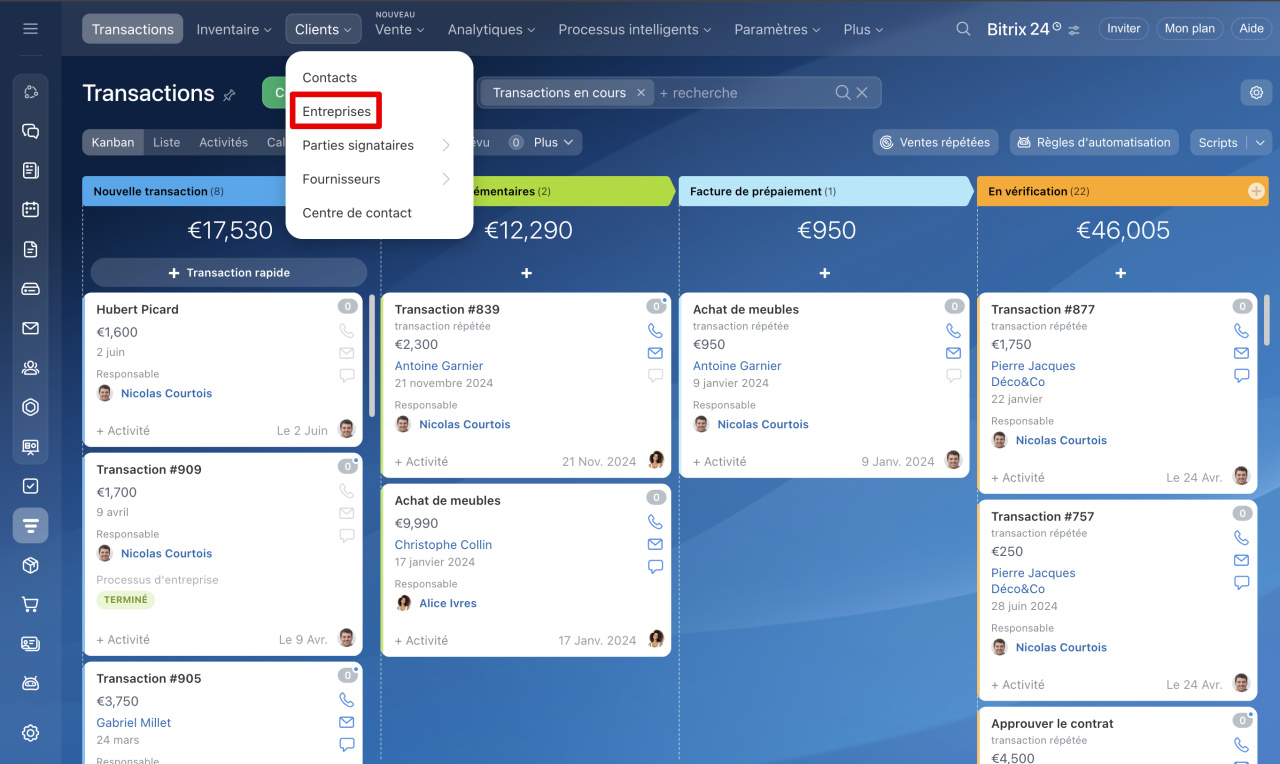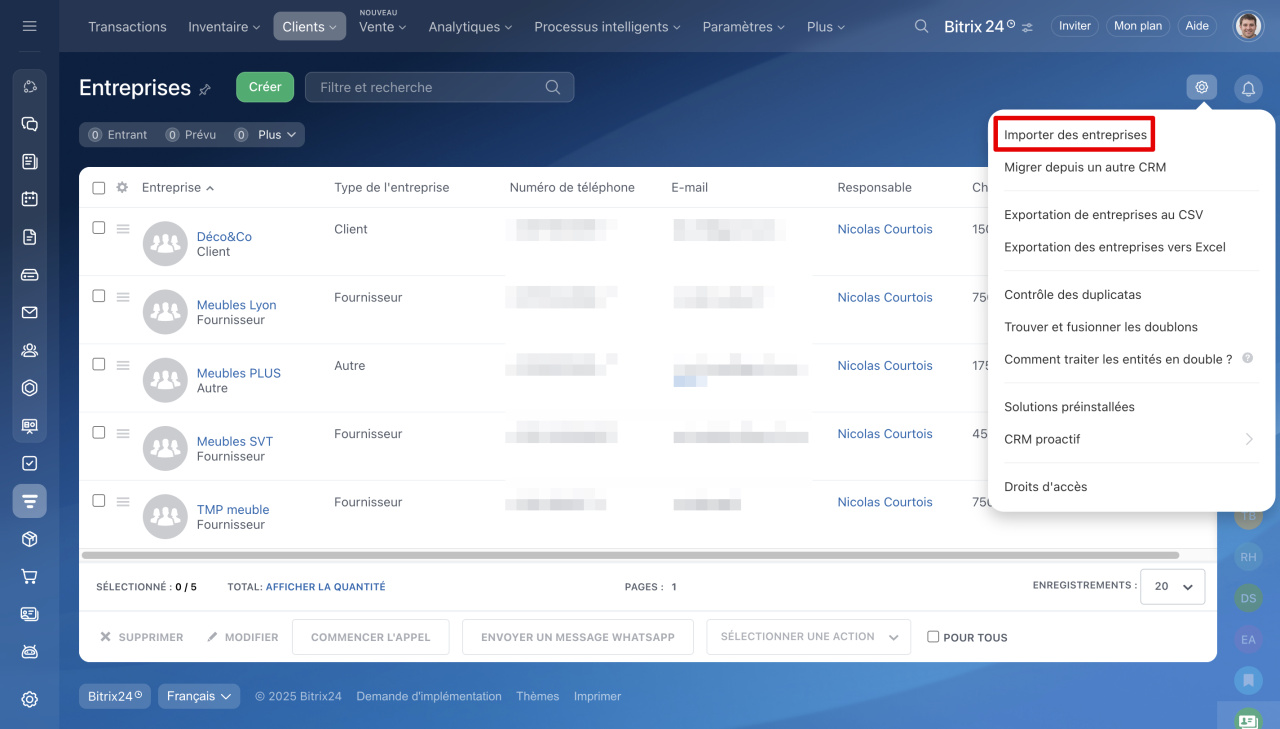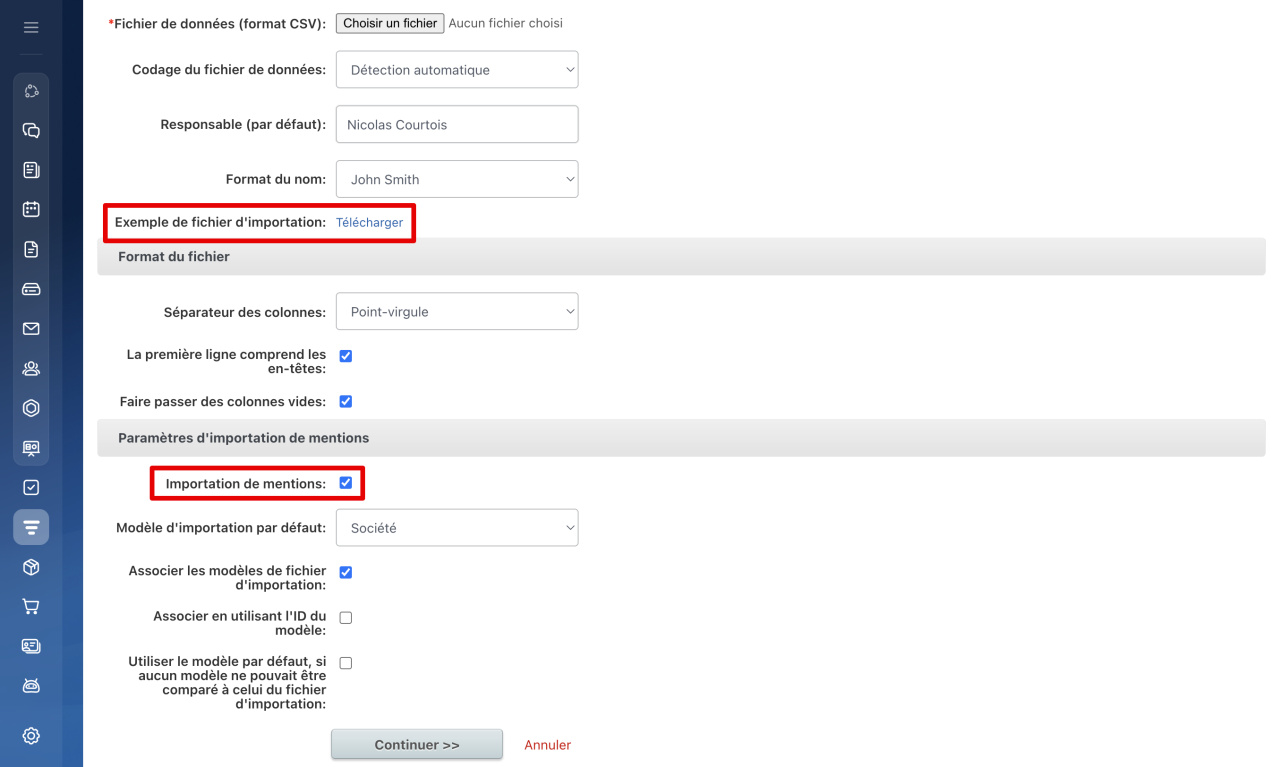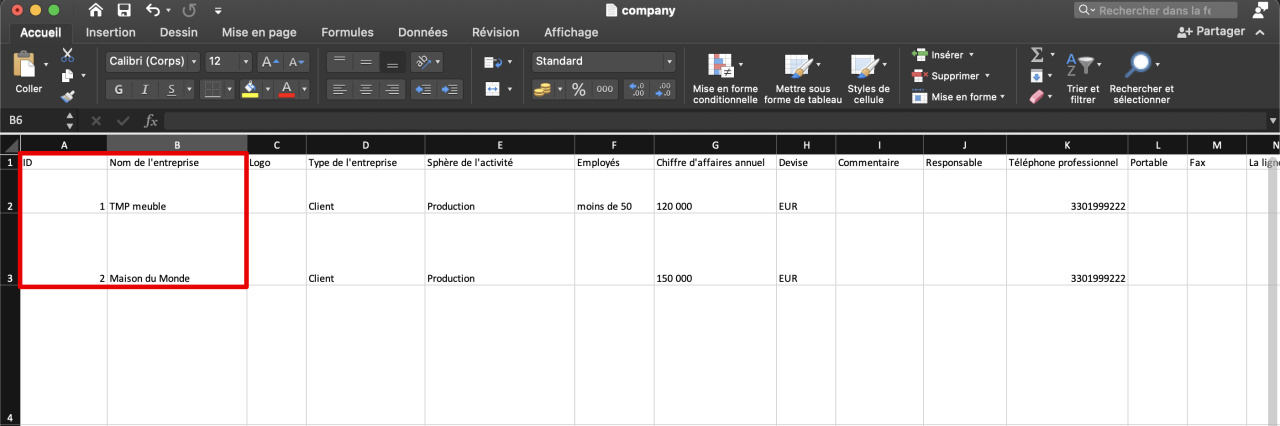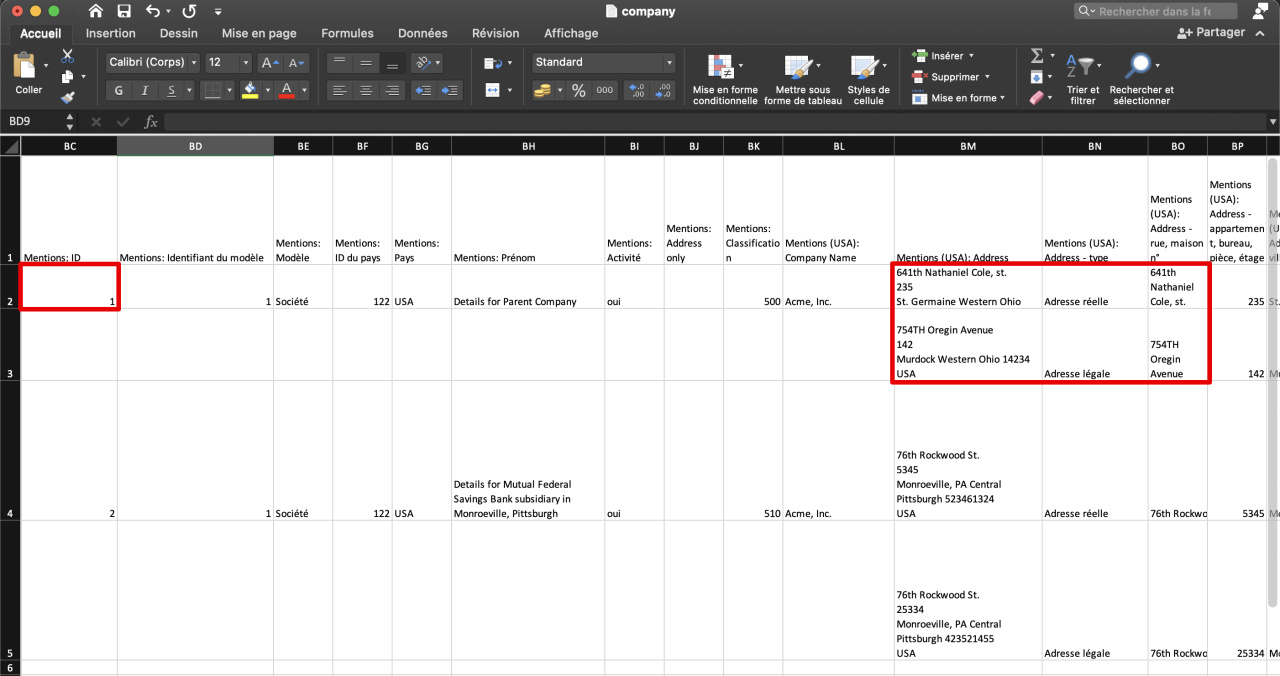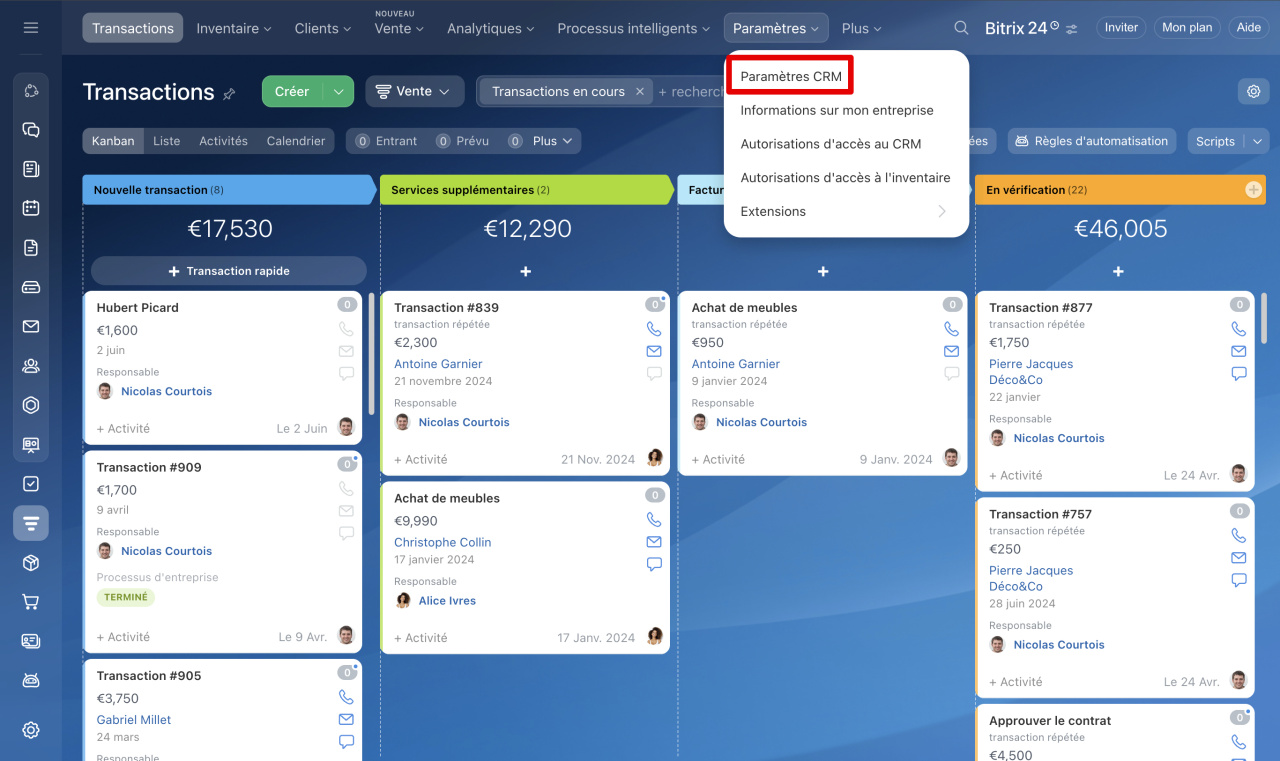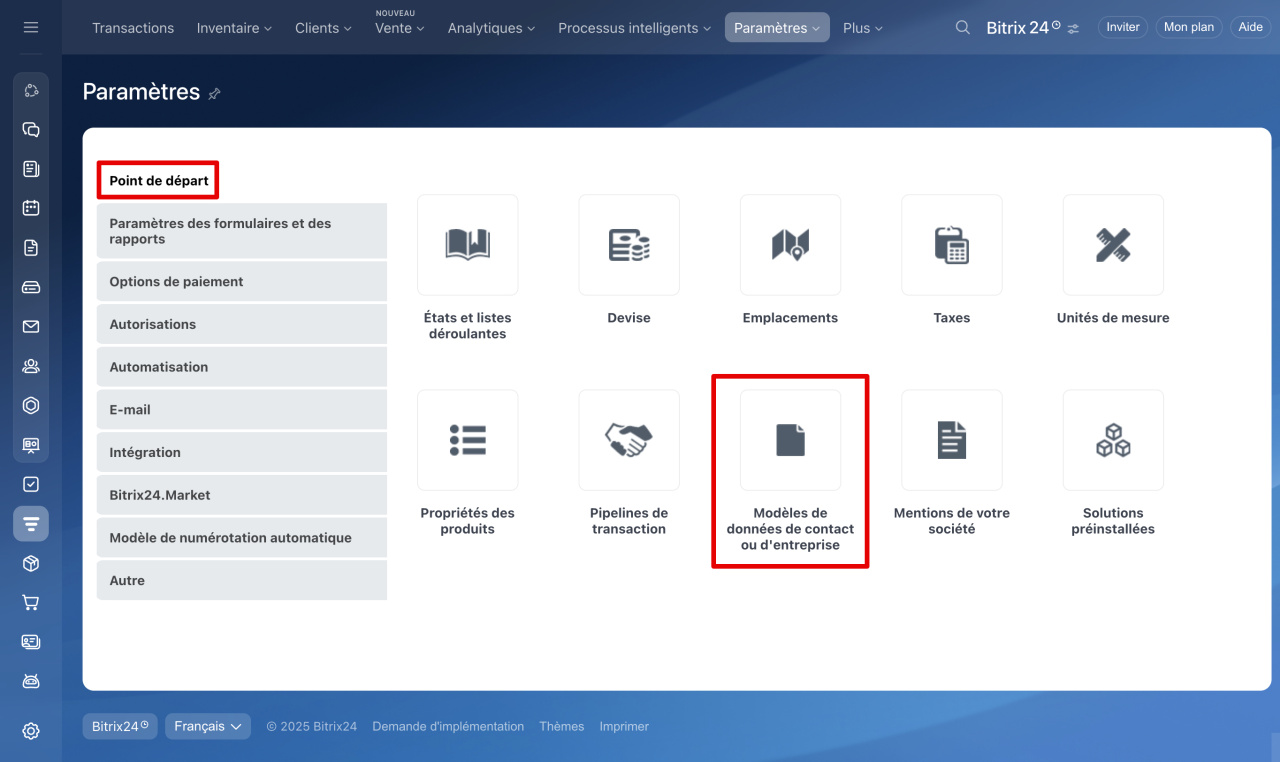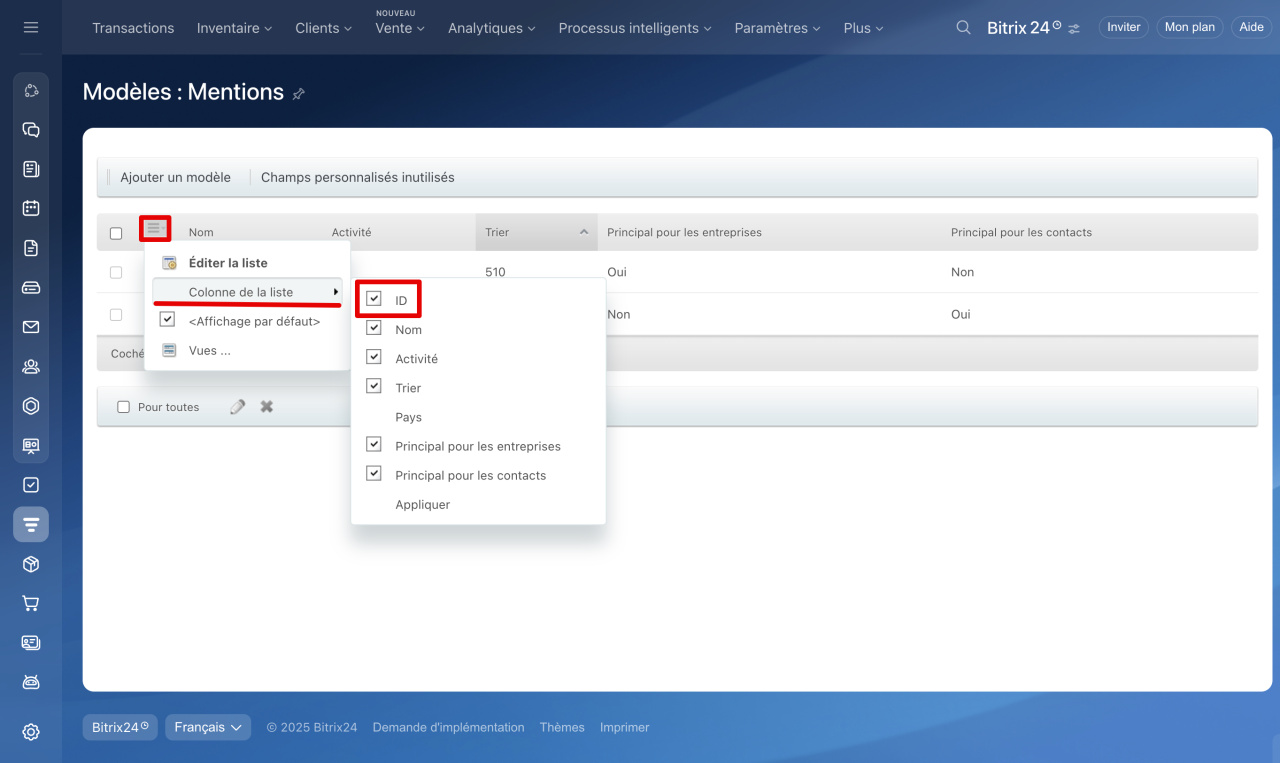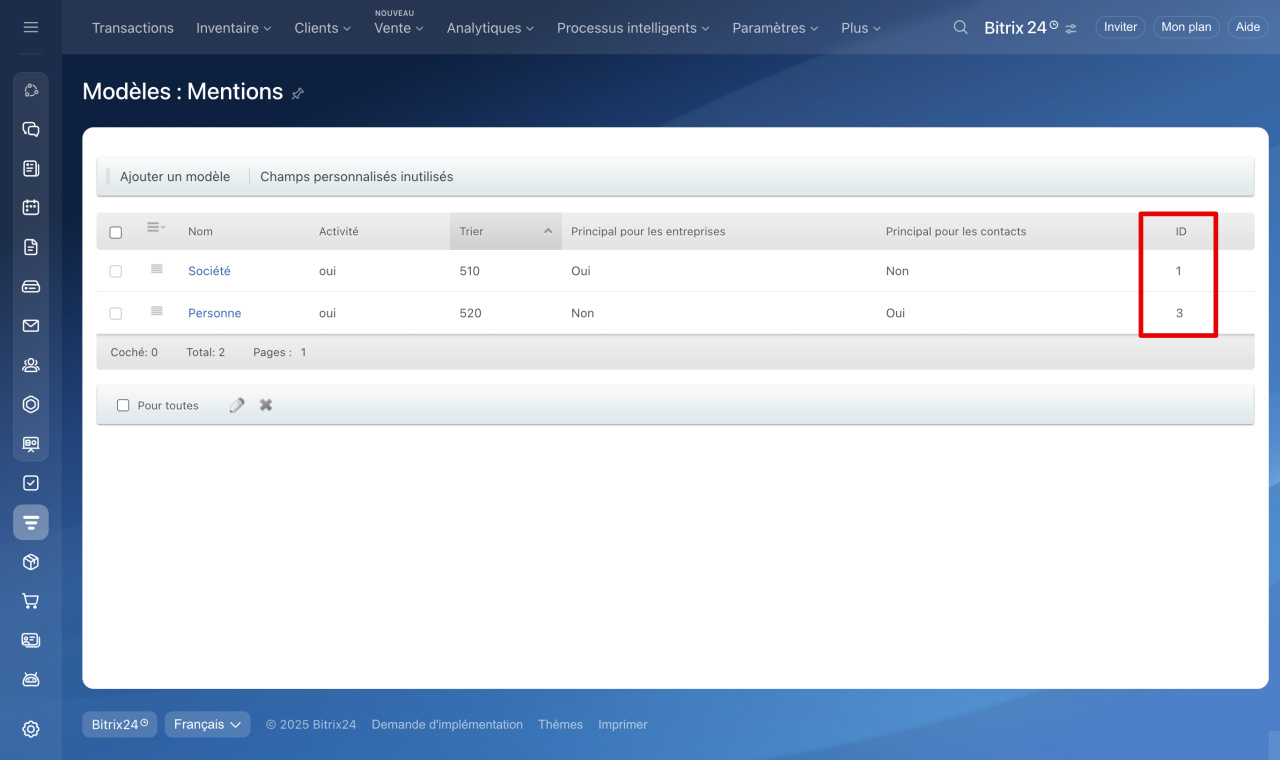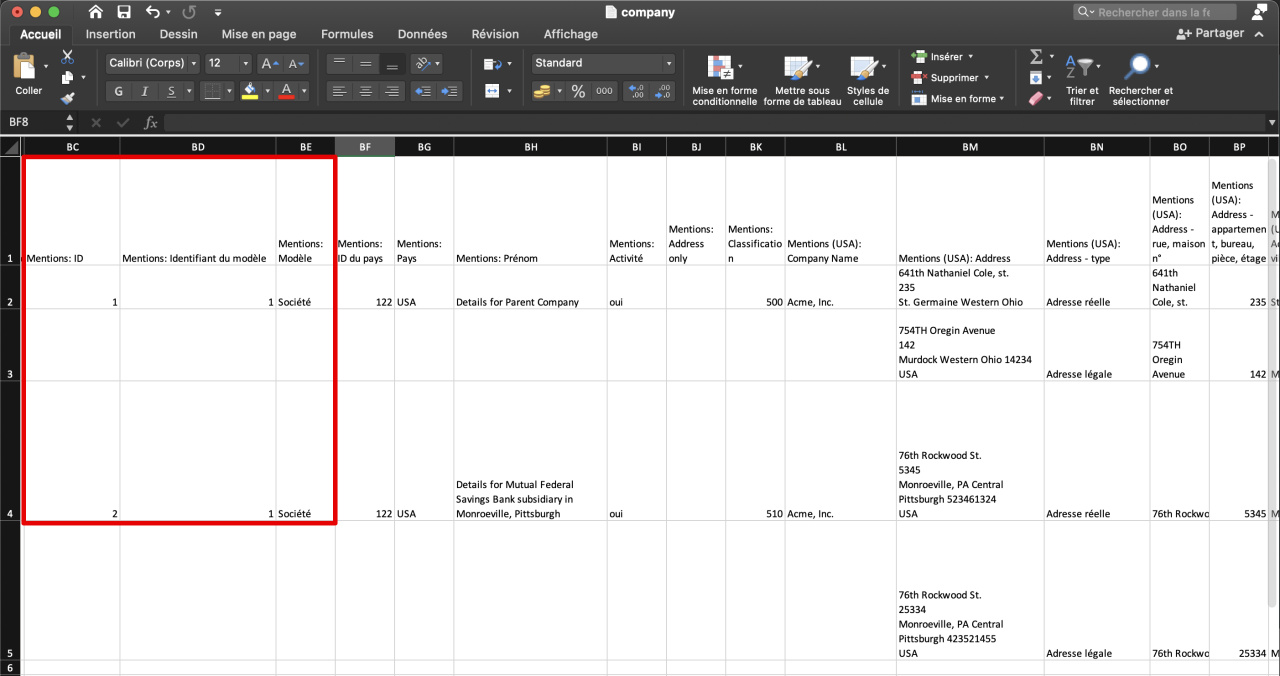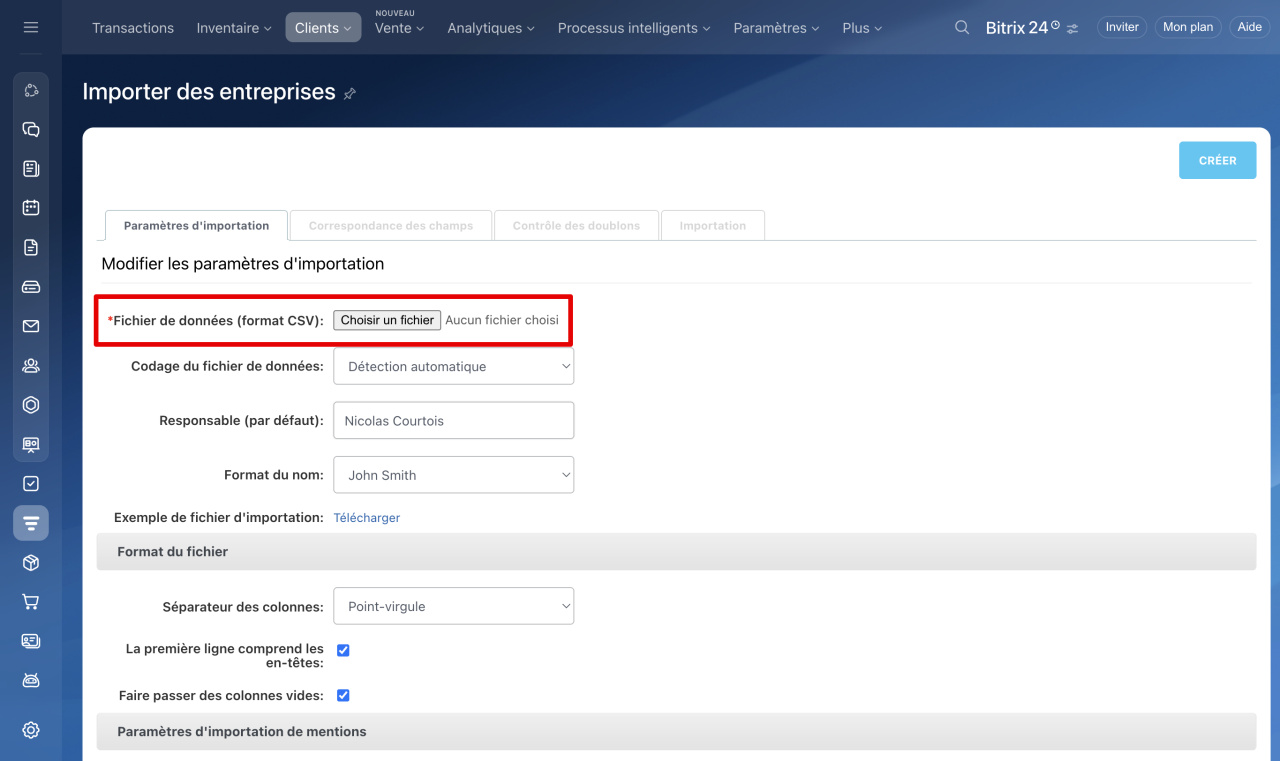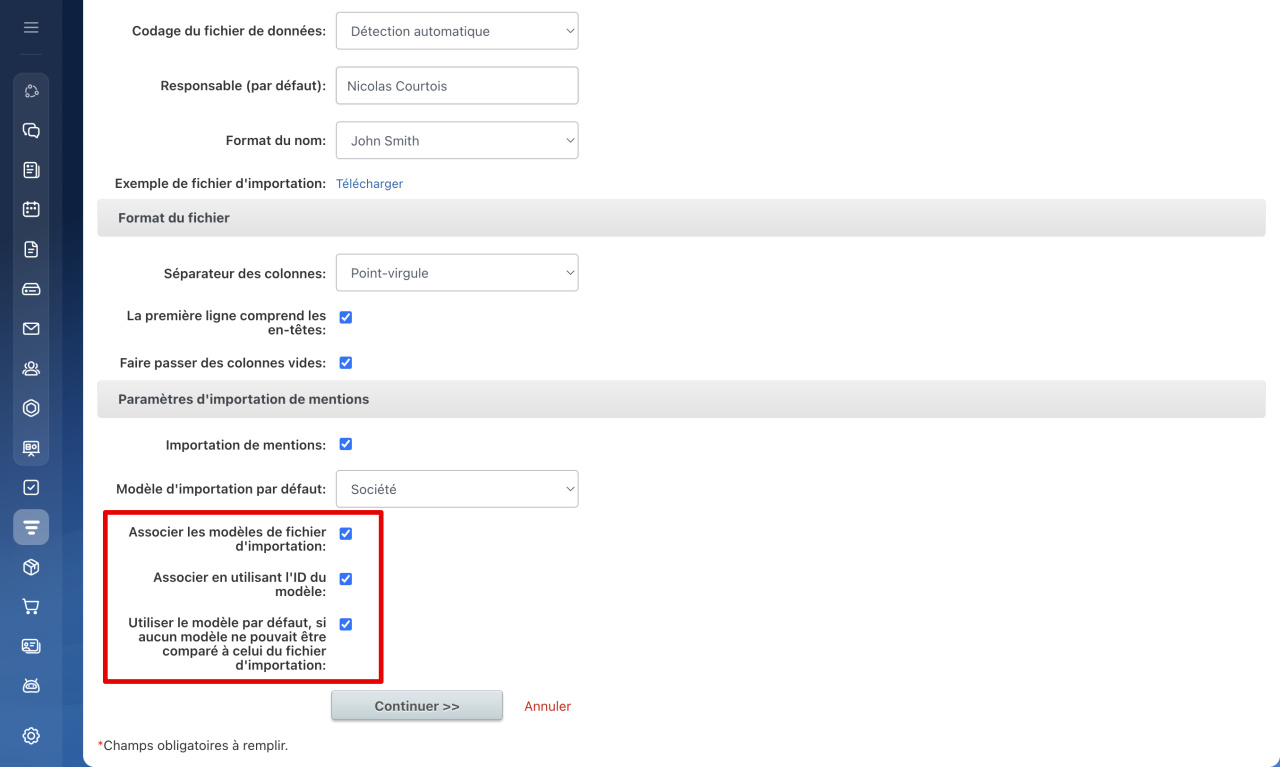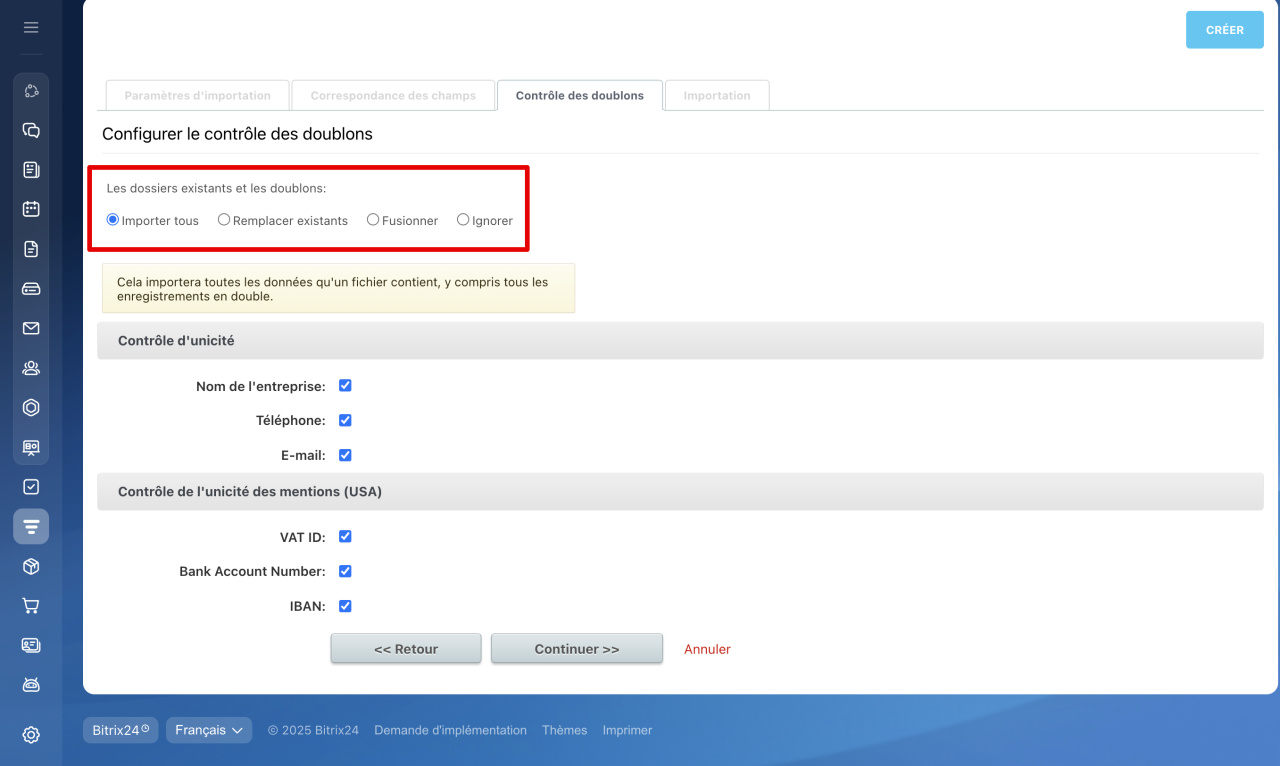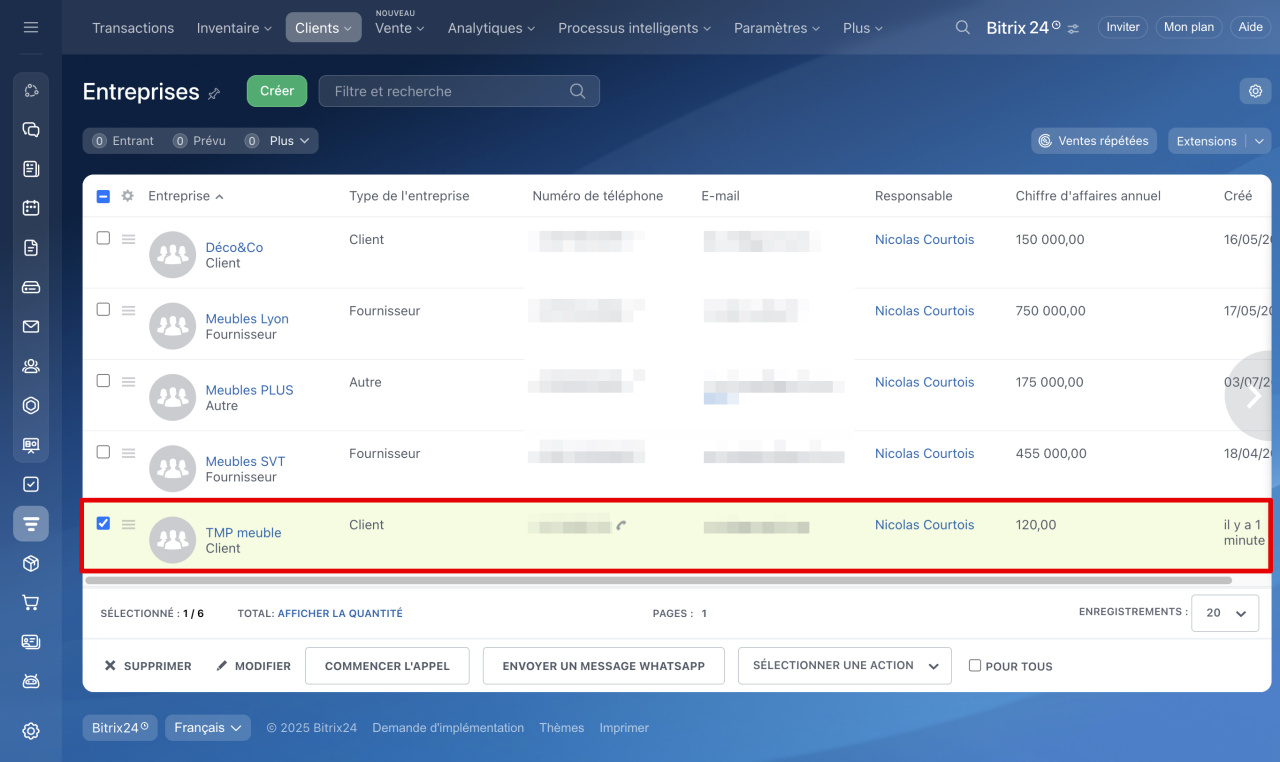Réponse courte
- Accédez à CRM - Clients - Entreprises ou Contacts.
- Cliquez sur Paramètres (⚙️) - Importer des entreprises ou Importer des contacts depuis un fichier CSV.
- Dans la section Paramètres d'importation, activez l'option Importation des mentions.
- Téléchargez le modèle de fichier d'importation et complétez-le.
- Chargez le fichier au format CSV dans Bitrix24.
- Vérifiez la correspondance entre les champs du fichier et ceux de Bitrix24 (par exemple, Nom de l'entreprise).
- Une fois l'importation terminée, cliquez sur Terminer. Pour un nouveau fichier, cliquez sur Nouvelle importation.
Réponse détaillée
L'importation permet d'ajouter une liste de contacts ou d'entreprises avec leurs mentions dans Bitrix24. Cette fonctionnalité est utile pour :
- Enrichir votre base de clients - notamment lors de la première utilisation de Bitrix24.
- Migrer des données depuis un autre CRM - sans saisie manuelle.
Modèle de rôle des droits dans le CRM : comment configurer les droits d'accès
Cet article détaille le processus d'importation avec un exemple basé sur les entreprises.
1. Accédez à CRM - Clients - Entreprises.
2. Cliquez sur Paramètres (⚙️) - Importer des entreprises.
Le processus d'importation comprend plusieurs étapes :
1. Téléchargez le modèle de fichier d'importation. Ce fichier CSV contient tous les champs du formulaire d'entreprise. Activez Importation de mentions avant le téléchargement si nécessaire.
2. Remplissez le fichier d'importation. Saisissez les données à importer. Pour les entreprises exportées depuis un autre Bitrix24, passez à l'étape 3.
Astuce : Pour plusieurs valeurs dans un champ (ex. numéros de téléphone), séparez-les par des virgules.
Pour éviter les erreurs lors de l'importation, veuillez préciser dans le tableau :
ID. Numéro unique par entreprise.
Mentions : ID. Numéro unique par adresse. Pour plusieurs adresses/mentions, utilisez des lignes distinctes et laissez cette colonne vide.
Mentions: Identifiant du modèle. Saisissez l'ID du modèle de mentions.
Modèles de données de contact ou d'entreprise
Mentions: ID du pays. Par exemple, pour les États-Unis, utilisez 122.
Comment trouver l'ID du modèle
3. Chargez le fichier CSV dans Bitrix24.
4. Paramétrez l'importation des mentions. Cochez ces options pour éviter les erreurs :
- Associer les modèles de fichier d'importation : Le CRM lie les données par nom de modèle et pays. Si le pays ne correspond pas, l’association échouera (l’ID dans Mentions : ID du modèle est ignoré).
- Associer en utilisant l'ID du modèle : Seuls les ID sont pris en compte.
- Utiliser le modèle par défaut : Utilisé si le CRM ne reconnaît pas les données.
5. Vérifiez la correspondance des champs. Assurez-vous que les champs du fichier correspondent à ceux de Bitrix24 (ex. Nom de l'entreprise).
6. Gestion des doublons :
- Importer tous : Toutes les entreprises sont importées, même existantes.
- Remplacer existants : Mise à jour des formulaires existants.
- Fusionner : Seuls les champs vides sont complétés.
- Ignorer : Les doublons sont exclus (liste téléchargeable).
7. Patientez pendant le chargement. Le temps dépend du nombre d’entreprises.
Après l’importation, vérifiez les données dans CRM - Clients - Entreprises.